如今,家用电脑已成为我们日常生活中不可或缺的一部分。为了能够在家中舒适地使用互联网,连接Wifi网络成为了必须掌握的技能。本文将为大家介绍如何使用家用电脑快速、简便地连接Wifi网络,让我们能够轻松畅享网络世界。
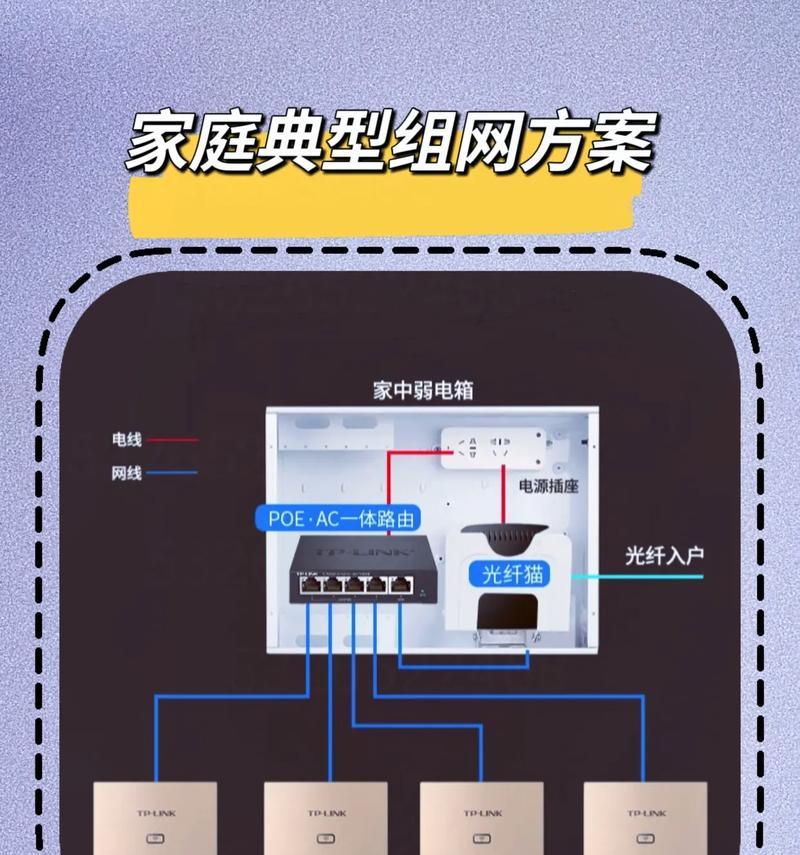
1.准备工作:检查电脑和路由器
在开始连接Wifi网络之前,首先需要确保电脑和路由器的正常工作。检查电脑是否处于开启状态,并确保路由器的电源已打开。

2.打开电脑设置:进入网络设置界面
点击电脑桌面右下角的网络图标,选择“网络和Internet设置”,进入电脑的网络设置界面。
3.找到Wifi选项:查找可用的无线网络
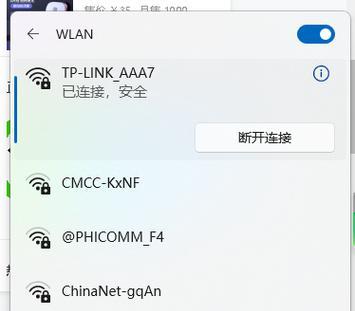
在网络设置界面中,点击“Wifi”选项,系统将自动搜索附近可用的无线网络。稍等片刻,电脑将列出可连接的Wifi网络列表。
4.选择要连接的网络:点击目标Wifi名称
根据列表中显示的可用无线网络名称,点击要连接的目标Wifi名称。通常,网络名称(SSID)可以在路由器背面或说明书上找到。
5.输入密码:确保连接的安全性
如果目标Wifi网络有密码保护,点击后系统将提示输入密码。确保输入的密码准确无误,并勾选“自动连接”,以便电脑下次自动连接该网络。
6.等待连接:耐心等待网络连接
电脑将自动尝试连接目标Wifi网络,并显示连接进度。稍等片刻,当电脑成功连接上网络时,会显示“已连接”的状态。
7.网络设置检查:确认连接成功
在连接成功后,返回到网络设置界面,确认Wifi网络已显示为“已连接”。同时,可以通过打开浏览器,访问一个网页来测试网络连接是否畅通。
8.检查信号强度:优化网络体验
如果在家中使用Wifi网络,可以通过查看电脑右下角网络图标上的信号强度来了解当前网络的稳定性。如信号较弱,可调整电脑和路由器的位置或采用信号增强设备。
9.配置其他设置:根据需求进行调整
在连接成功后,还可以根据个人需求对一些网络设置进行调整,例如设置静态IP地址、更改DNS服务器等。根据实际需求,进行合适的配置。
10.遇到问题:排查连接故障
如果连接过程中出现问题,如无法找到目标网络或密码错误等,可以尝试重新启动电脑和路由器,并确认密码的准确性。如问题仍然存在,可联系网络服务商寻求帮助。
11.安全防护:确保网络安全
在连接Wifi网络时,要注意保护个人隐私和信息安全。建议使用强密码、定期更换密码,并确保电脑上安装有防火墙和安全软件。
12.高速网络:优化网络体验
为了获得更好的上网体验,可以考虑升级网络带宽、使用双频段路由器、增加信号扩展器等方式,提升网络速度和稳定性。
13.远程工作:在家办公畅通无阻
通过连接Wifi网络,我们不仅可以畅享网络娱乐,还可以在家中进行远程工作。连接Wifi网络后,可以使用各种办公软件、视频会议工具等,提高工作效率。
14.家庭共享:让所有设备连上Wifi
通过家用电脑连接Wifi网络后,其他家庭成员的设备也可以连接同一个网络。这样,大家可以共享文件、打印机等资源,方便快捷。
15.轻松连上Wifi网络,享受互联网乐趣
通过以上简单的步骤,我们可以轻松连接家用电脑到Wifi网络,让我们在家中尽情享受互联网的乐趣。同时,要注意网络安全,并根据需求优化网络设置,提升上网体验。快来试试吧!





